Maak BitLocker Drive Encryption Shortcut in Windows 10
Als u BitLocker gebruikt, kan het handig zijn om een speciale snelkoppeling te maken om het Drive Encryption-venster met één klik rechtstreeks te openen. Van daaruit kunt u de beveiliging van de schijf opschorten, wijzigen hoe uw schijf wordt ontgrendeld op opstarten, een back-up van uw herstelsleutel maken of BitLocker volledig uitschakelen voor een of meer geïnstalleerde rijdt.
Advertentie
BitLocker werd voor het eerst geïntroduceerd in Windows Vista en bestaat nog steeds in Windows 10. Het is exclusief voor Windows geïmplementeerd en heeft geen officiële ondersteuning voor alternatieve besturingssystemen. BitLocker kan de Trusted Platform Module (TPM) van uw pc gebruiken om de coderingssleutelgeheimen op te slaan. In moderne versies van Windows, zoals Windows 8.1 en Windows 10, ondersteunt BitLocker hardwareversneld encryptie als aan bepaalde vereisten wordt voldaan (de schijf moet dit ondersteunen, Secure Boot moet aan staan en vele andere) vereisten). Zonder hardwareversleuteling schakelt BitLocker over op softwaregebaseerde versleuteling, zodat de prestaties van uw schijf afnemen.

Een BitLocker Drive Encryption-snelkoppeling maken in Windows 10, doe het volgende.
Klik met de rechtermuisknop op de lege ruimte op uw bureaublad. Selecteer Nieuw - Snelkoppeling in het contextmenu (zie de schermafbeelding).

Typ of kopieer en plak het volgende in het doelvak van de snelkoppeling:
explorer.exe-shell{D9EF8727-CAC2-4e60-809E-86F80A666C91}

De opdracht is een speciale ActiveX-shellopdracht. U kunt de lijst met dergelijke opdrachten hier krijgen:
CLSID (GUID) shell-locatielijst in Windows 10
Gebruik de regel "BitLocker Drive Encryption" zonder aanhalingstekens als de naam van de snelkoppeling. Eigenlijk kun je elke naam gebruiken die je wilt.

Klik op de knop Voltooien als u klaar bent.
Klik nu met de rechtermuisknop op de snelkoppeling die u hebt gemaakt en selecteer Eigenschappen.
Op het tabblad Snelkoppeling kunt u desgewenst een nieuw pictogram opgeven. U kunt het pictogram uit het bestand %windir%\System32\fvecpl.dll gebruiken.

Klik op OK om het pictogram toe te passen en klik vervolgens op OK om het dialoogvenster met snelkoppelingseigenschappen te sluiten.
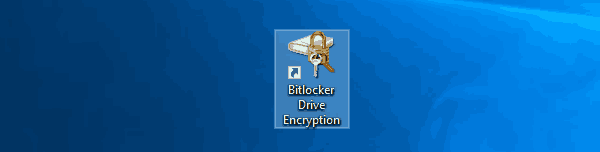
U kunt deze snelkoppeling nu naar elke geschikte locatie verplaatsen, pin het aan de taakbalk of aan Start,toevoegen aan Alle apps of toevoegen aan Snel starten (zie hoe je moet) Snel starten inschakelen). Je kan ook wijs een globale sneltoets toe naar uw snelkoppeling.

